Iklan
Salah satu cara terbaik untuk memulai dengan semua jenis proyek adalah dengan bertukar pikiran dan menjabarkan gagasan, atau menggunakan semacam teknik pemetaan. Untuk menguraikan, aplikasi web HTML5 baru yang ditulis dalam JavaScript disebut Fargo, mungkin saja menjadi salah satu alat terbaik untuk membuat, menyimpan, dan berkolaborasi pada dokumen garis besar.
Saikat telah berbagi lima alat garis besar untuk penulis dan seniman 5 Alat Untuk Menguraikan Ide Untuk Penulis dan SenimanGaris besar hanyalah uraian hierarkis dari apa yang Anda rencanakan untuk tulis atau ciptakan. Diatur sesuai dengan tingkat kepentingan dan aliran, dan ditandai oleh angka, angka romawi, pos-subpos, lekukan, atau yang lainnya ... Baca lebih banyak , dan meskipun sangat bagus, Fargo menawarkan beberapa fitur unik yang mungkin bermanfaat bagi pengguna. Sebagai aplikasi online, Anda tidak perlu menginstal aplikasi di komputer Anda. Sebagai pengguna, aplikasi tetap diperbarui, dan Anda dapat dengan mudah membagikan garis besar untuk dilihat atau dikolaborasikan.
Fitur dasar
Fargo bisa sesederhana dan semaju yang Anda inginkan. Ketika Anda pertama kali mengunduh Fargo, ia akan meminta untuk terhubung ke Dropbox Apa itu Dropbox? Panduan Pengguna Dropbox Tidak ResmiApa itu Dropbox dan bagaimana Anda menggunakannya? Panduan pengguna Dropbox kami akan menjelaskan semua yang perlu Anda ketahui untuk memulai. Baca lebih banyak akun, tempat menyimpan dokumen Anda dalam satu folder tunggal (Dropbox> Aplikasi> Fargo). Anda dapat memutuskan koneksi Fargo dari akun Dropbox Anda hanya dengan menghapus folder yang ditambahkannya ke akun Anda.
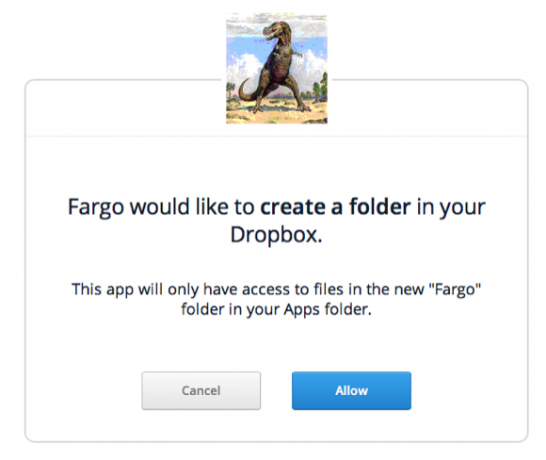
Sentuhan hemat waktu adalah Anda tidak perlu masuk ke folder Dropbox Fargo Anda untuk mengambil dokumen. Fargo bekerja seperti aplikasi perangkat lunak desktop tradisional. Jadi, Anda hanya perlu pergi ke File> Buka... untuk melihat daftar dokumen yang diuraikan atau Anda dapat mencari berdasarkan nama.
Untuk mulai dengan Fargo, cukup klik tombol + dan berikan judul pada dokumen Anda di kotak munculan. Dokumen Anda secara otomatis disimpan, dan Anda dapat mulai mengetik item pertama dari garis besar Anda. Seperti halnya outliner tradisional, Anda menekan tombol Return (Memasukkan di Windows), diikuti oleh tombol tab untuk membuat indentasi dan mengetik item tambahan di bawah item pertama setelah judul tingkat atas.
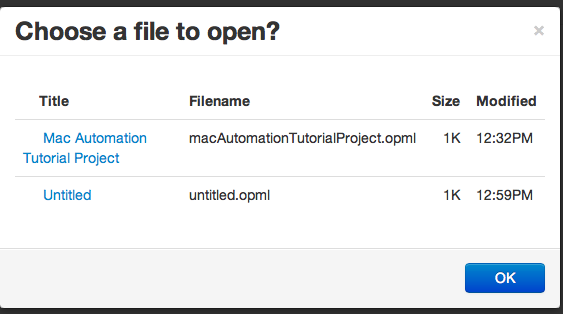
Saat membuat garis besar, Anda dapat mengetik semua pos tingkat atas yang memungkinkan terlebih dahulu. Untuk melakukan ini di Fargo, Anda menekan tombol Return setelah setiap heading, dan kemudian kembali ke setiap heading untuk menambahkan sub-item. Untuk menambahkan tajuk tingkat atas baru setelah daftar sub-item, yang terbaik adalah mengetikkan tajuk baru sebagai sub-item, pilih itu (dengan mengklik panah untuk item), lalu cukup tekan tombol Shift + Tab untuk memindahkan item ke kiri. (Catatan: Seperti halnya aplikasi yang sering digunakan di Mac saya, saya memetakan jalan pintas di BetterTouchTool Nyalakan Mac Anda dengan Otomatisasi BetterTouchTool Tingkat LanjutSaya mulai menggunakan BetterTouchTool pada tahun 2011, dan sejak itu telah menjadi salah satu dari tiga aplikasi Mac teratas untuk meningkatkan produktivitas dan merampingkan alur kerja saya. Meskipun BTT dapat digunakan oleh ... Baca lebih banyak atau Keyboard Maestro Mengotomatiskan Semuanya di Mac Anda dengan Keyboard Maestro [Mac]Saya telah menulis beberapa artikel tentang otomatisasi Mac, termasuk Panduan Otomasi MUO tentang cara memulai dengan Apple Automator dan fitur OS X bawaan untuk membuat folder, daftar putar, album, dan kotak surat. Tapi... Baca lebih banyak untuk mengaktifkan item menu lebih cepat.)
Anda juga dapat mengklik Outliner> Tampilkan tanda panah dari bilah menu. Dari sana, cukup klik pada panah kiri untuk menempatkan item sebagai judul tingkat atas baru.
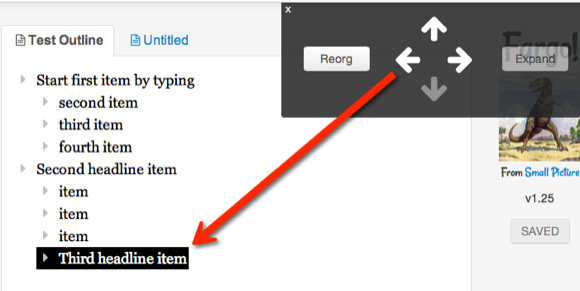
Anda dapat menggunakan papan panah untuk mengatur item. Untuk menghapus item, pilih dan klik tombol Delete. Fargo juga memungkinkan Anda untuk menarik dan mengatur ulang item menggunakan kursor Anda. Meskipun Fargo adalah aplikasi web, Fargo memiliki serangkaian pintasan keyboard untuk menavigasi dan mengedit dokumen Anda. Klik Documents> Cribsheet untuk melihat semua cara pintas yang tersedia.

Di bawah item menu Outliner, Anda dapat memilih untuk menciutkan dan memperluas item seperti yang Anda lakukan di sebagian besar outliner. Tetapi perhatikan daftar item menu di bawah Outliner dan Anda akan melihat Choose Icon…, yang memungkinkan Anda untuk menambahkan ikon ke item individual Anda. Fargo termasuk ratusan ikon, dari Font yang mengagumkan, untuk semua jenis subjek, termasuk panah sederhana dan logo jejaring sosial, untuk berbagai macam tag, media, dan ikon serta tindakan terkait web.
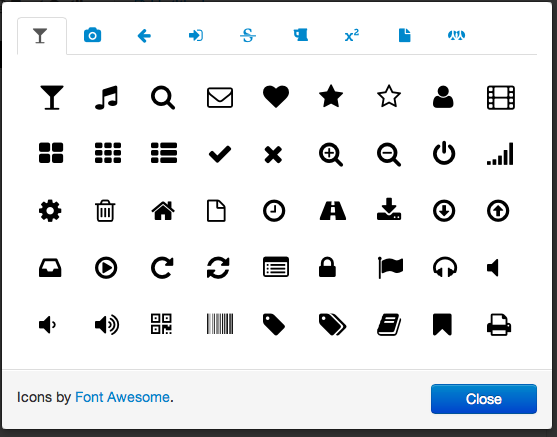
Fargo juga menempatkan item pemformatan lainnya (Tebal, Miring, Mogok, dan tautan web) di sisi kiri area dokumen untuk akses cepat. Tidak seperti membuat garis besar di MS Word, Anda tidak terganggu oleh banyak tombol dan fitur yang mungkin jarang Anda gunakan.
Anda mungkin bertanya-tanya, bagaimana Anda mengubah gaya font dan ukuran dokumen. Dengan Fargo, Anda mendapatkan rentang gaya font yang lebih luas, yaitu jika Anda tahu nama gaya font yang ingin Anda gunakan. Klik File> Pengaturan garis besar... dan ketikkan gaya dan ukuran font yang ingin Anda gunakan. (Saya suka font Avenir bersih yang digunakan dalam Hari pertama Simpan Digital Diary dengan Day One untuk Mac OS X dan iOSSetiap orang punya cerita sendiri. Ini tidak selalu merupakan kisah yang membutuhkan pendengar, terkadang cerita hanya perlu diceritakan. Anda mungkin ingin melanjutkan jurnal yang Anda mulai saat ... Baca lebih banyak aplikasi jurnal.)
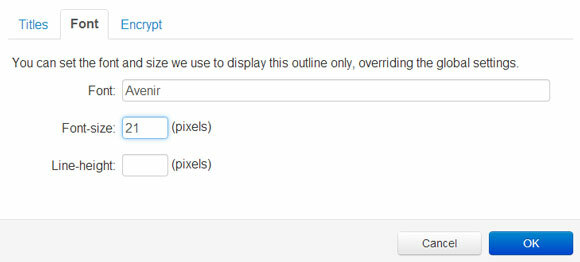
Anda dapat membuka lebih dari satu dokumen di Fargo, dan untungnya dokumen itu disimpan dalam tab, bukan jendela terpisah. Namun, jika Anda perlu melihat dua atau lebih dokumen berdampingan, cukup klik kanan pada tautan judul dan buka di jendela browser baru.

Fitur lainnya
Pengembang Fargo, Small Picture, tampaknya berdedikasi untuk membangun Fargo, dan juga membuatnya sederhana dan mudah didekati. Beberapa nya fitur lanjutan termasuk kemampuan untuk menggunakan Fargo dengan WordPress, mengenkripsi dokumen, membuat dan berbagi umpan RSS untuk dokumen yang diposting, menjalankan kode JavaScript, dan menggunakan CSS untuk lebih menyesuaikan dgn mode teks.

Anda dapat mengubah atribut garis besar (Outliner> Edit Atribut...), serta dokumen pencarian kata kunci. Anda dapat membagikan dokumen Anda dengan orang lain dengan memberikan tautan publik ke masing-masing dokumen (File> Dapatkan Tautan Publik). Pada gilirannya, kolaborator yang Anda bagikan tautan dokumen Fargo harus menyalin dan menempelkan tautan itu File> Buka Dengan URL. File harus terbuka di tab baru di akun Fargo mereka. Ketika kolaborator memperbarui garis besarnya, ikon untuk dokumen itu akan berubah dari seseorang menjadi sambaran petir. Lihat ini dokumentasi untuk informasi lebih lanjut tentang berbagi dokumen Fargo.
Kesimpulan
Jika Anda mencoba bekerja tanpa kertas, dan mungkin menambahkan satu aplikasi lebih sedikit ke komputer laptop Anda, Fargo adalah aplikasi web yang ingin Anda tandai dan gunakan. Ini bersih, mudah digunakan, dan gratis. Fargo hadir dengan banyak dokumentasi cara-cara, ditambah beberapa video YouTube yang diproduksi oleh salah satu pengembang, Dave Winer.
Beri tahu kami pendapat Anda tentang Fargo, dan fitur apa, jika ada, yang ingin Anda tambahkan.
Bakari adalah penulis lepas dan fotografer. Dia adalah pengguna lama Mac, penggemar musik jazz, dan keluarga lelaki.


